|
|
工作流程:
普通硬盘:DM(清零,[wiki]低格[/wiki])→FB,如可用[wiki]容量[/wiki]超过50%就完工,否则再来:DM→HDDREG→MHDD→FB。HDDREG、MHDD在睡前开动,醒来“收货”。
重要硬盘:DM→HDDREG→MHDD→FB。用HDDREG、MHDD时最好每小时退出休息一下
毁灭性武器:低级[wiki]格式化[/wiki]
笔者查阅了网上的资料,大多介绍说出现这种物理性坏道时,等于说硬盘已经报废,即使低级格式化也很难修复。但笔者仍不死心,于是再次从驱动之家下载了昆腾硬盘专用的DM软件(http://www.mydrivers.com/dir58/d23450.htm),反正是死马当活马医呗。
用DM先创建一张PC-DOS软盘,启动后从主菜单中选择“(A)dvanced Options”,再在子菜单中选择“(M)aintenance Options”,接着选择“(U)tilities”,这里都是按下回车键进行选择,最后会要求用户选择待低格的物理硬盘,注意这里可不能选择错误,否则硬盘上的数据就再也找不回来了。
在低格之前,DM会再次要求用户确认待进行的操作,选择“Zero Fill Drive”,如果希望进一步操作的话需要按下“Alt+C”组合键才行,这里都是非常显眼的红色字符,目的当然是为了给用户以清晰的警告含义啦,最后按下“Y”键就可以开始低级格式化操作了。低级格式化操作的速度较常规的格式化可慢多了,不幸的是低级格式化操作中仍然报错并中途退出。
超级武器:Disk Genius
难道这块旧硬盘真的“无药可救”了?笔者仍然不死心,于是下载了Disk Genius(http://www.skycn.com/soft/3506.html),据说这款软件对付硬盘坏道很有一套,首先制作一张DOS启动盘,然后将Disk Genius拷贝到软盘中,这样就做好了一张带有Disk Genius软件的工具盘。
用这张工具盘启动系统,在DOS提示符下执行Diskgen.exe程序,当弹出主界面窗口后,按下“Alt+D”键激活“硬盘”菜单加载第二硬盘,这里要注意根据硬盘的容量正确选择,可千万不能选择错误了。接下来,从“工具”菜单中选择“硬盘表面检测”,系统会提示将坏[wiki]扇区[/wiki]清单保存到Badsect.txt文件中,点击“扫描”按钮,然后会要求用户选择测试方式,按柱面速度最快,但坏扇区清单不够详细,按扇区扫描时速度最慢,但清单最详细,建议选择后一种,这样可以获得最完整的坏扇区报告。
在扫描过程中,会有一个进度指示条,如果Disk Genius扫描到坏道,我们会听到“咯吱、咯吱”的声音,听起来非常刺耳,扫描结束后会弹出一个对话框,其中显示了是否有坏扇区、坏扇区数量等信息。重新启动系统,用记事本打开Badsect.txt文件,或者也可以在DOS模式下键入“type badsect.txt”命令查看该文件,在这个文件中可以查看到刚才扫描的结果,请将坏扇区的起始柱面、结束柱面、扇区数记录下来,等会儿将会用到这些信息。
重新启动系统,再次执行Diskgen.exe程序,先在“分区”菜单中将这块旧硬盘上所有的分区全部[wiki]删除[/wiki],然后选择“新建分区”重新分区,这里全部将之创建为扩展分区,但要注意将坏扇区前后30MB左右的空间单独划分为一个区,具体位置可以参考Badsect.txt文件中的数据,这里可能需要重复操作数次,反正在存盘之前所有分区操作都只是暂时保存在内存中,你尽管操作就是了。
由于是物理坏道,通过软件的方法是很难修复的,因此我们只能将坏道所在的区域单独划分为一个分区,然后将之隐藏起来,这样就变相达到了修复硬盘的目的。从“分区”菜单中找到“隐藏”命令,将包含坏道的分区隐藏起来,然后重启系统。接下来,再次对这块旧硬盘进行格式化操作,由于坏道已被隐藏,因此在格式化过程中并未出现什么错误提示,一切正常,而且在进入Windows系统再次格式化时也未出现什么错误,至此这块失去“动力”的旧硬盘总算起死回生了!
不过为保险起见,笔者再也不敢将重要资料保存在这块旧硬盘上,只是将其作为临时文件的暂存之地,因为出现物理坏道的硬盘随时都可能会“寿终正寝”。 |
|



 狗仔卡
狗仔卡

 提升卡
提升卡 置顶卡
置顶卡 喧嚣卡
喧嚣卡 变色卡
变色卡 显身卡
显身卡
 希捷硬盘固件更新工具 支持SAS/SATA 64位
希捷硬盘固件更新工具 支持SAS/SATA 64位 STC 原注册版本现免费 终结版 原200人民币
STC 原注册版本现免费 终结版 原200人民币 SeaTools for Windows(中文版)
SeaTools for Windows(中文版) ST语心定制希捷专修-小改版,改掉几处错误
ST语心定制希捷专修-小改版,改掉几处错误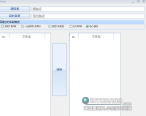 WD固件格式转换工具
WD固件格式转换工具 希捷 ST500DM002 1bd142-302 sn s2a9fz5
希捷 ST500DM002 1bd142-302 sn s2a9fz5 发个西数固件11g
发个西数固件11g 收集的几个三星维修的软件和资料分享给大家
收集的几个三星维修的软件和资料分享给大家 ST25000硬盘初始化提示IO错误
ST25000硬盘初始化提示IO错误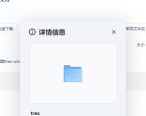 trex西数维修dos版分享,不知道违规吗?如
trex西数维修dos版分享,不知道违规吗?如